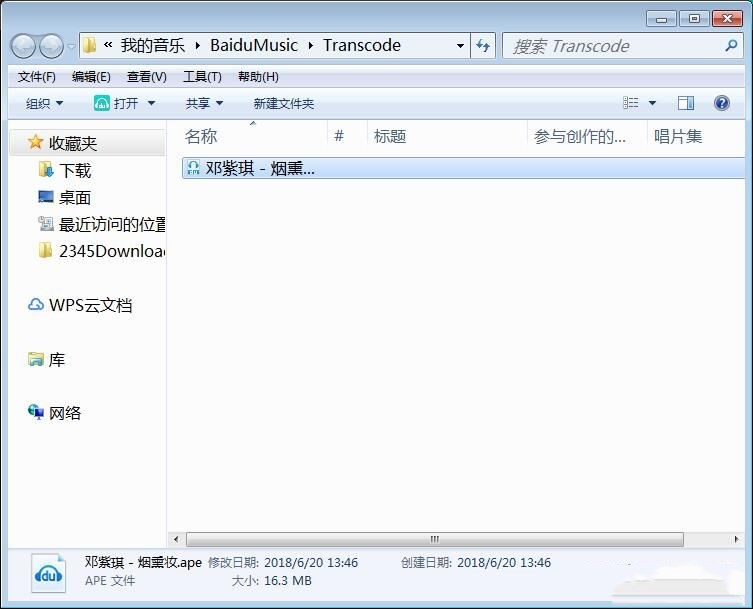千千音乐转换本地音乐格式教程
时间:2020-02-01 10:41:10
1、安装软件后双击千千音乐桌面快捷方式打开软件。
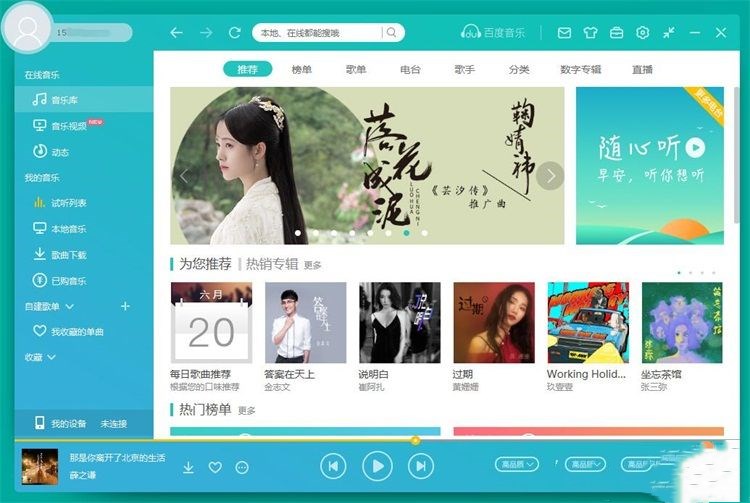
2、点击千千音乐主界面右上角的工具箱按钮,在展开工具箱菜单中点击格式转换,打开千千音乐格式转换功能界面。
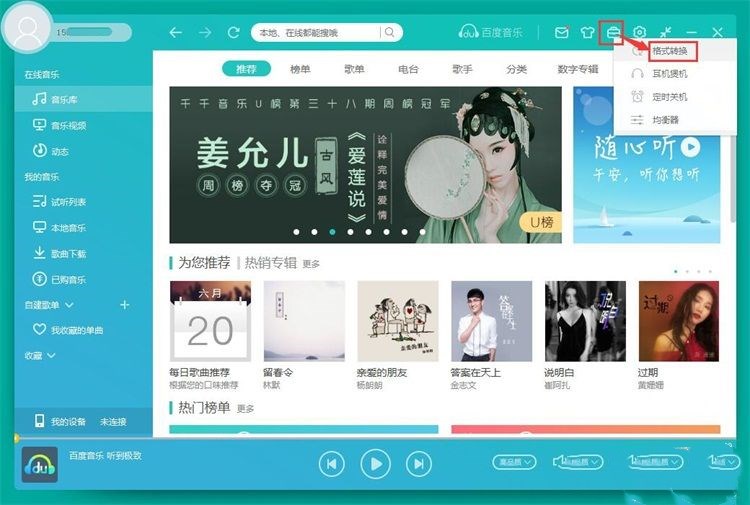
3、在千千音乐格式转换功能界面中点击窗口左上角的添加文件,打开文件浏览窗口。
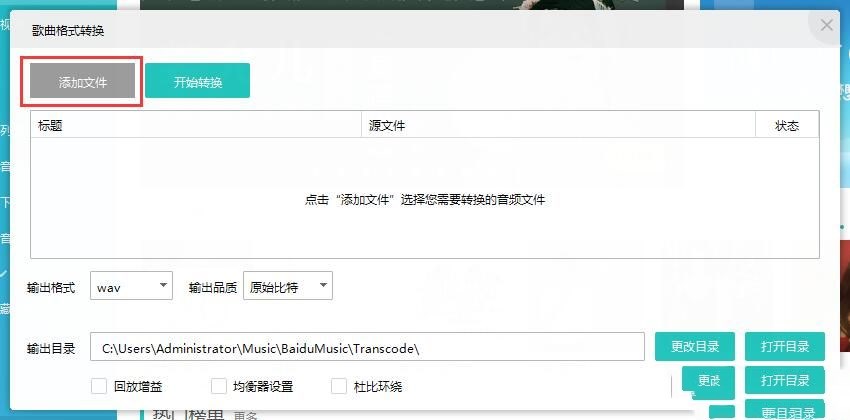
4、在文件浏览窗口中,根据音乐文件的存放路径,找到想要转换格式的音乐文件,用鼠标点击选中音乐后点击打开。
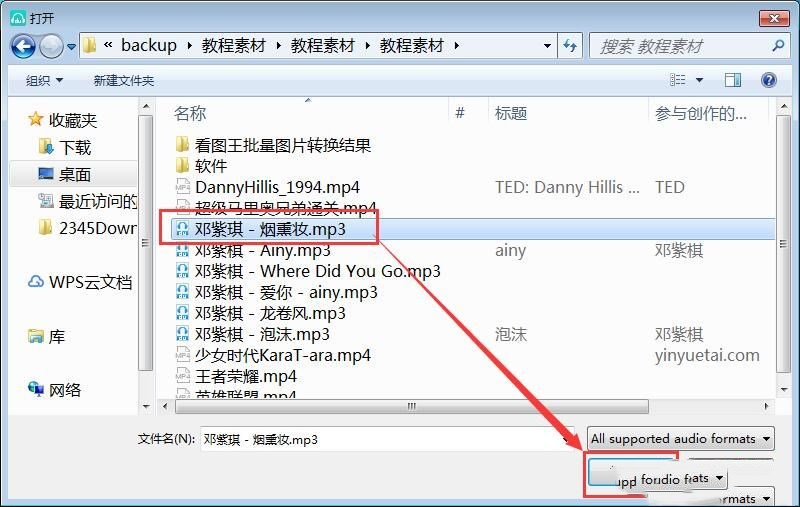
5、音乐成功添加到千千音乐歌曲格式转换功能中,点击输出格式的展开选项,在展开格式选择中点击选择想要实用的而音乐目标格式,可以选择wav、m4a、ape、MP3、wma格式,选择好想要使用的音乐格式。
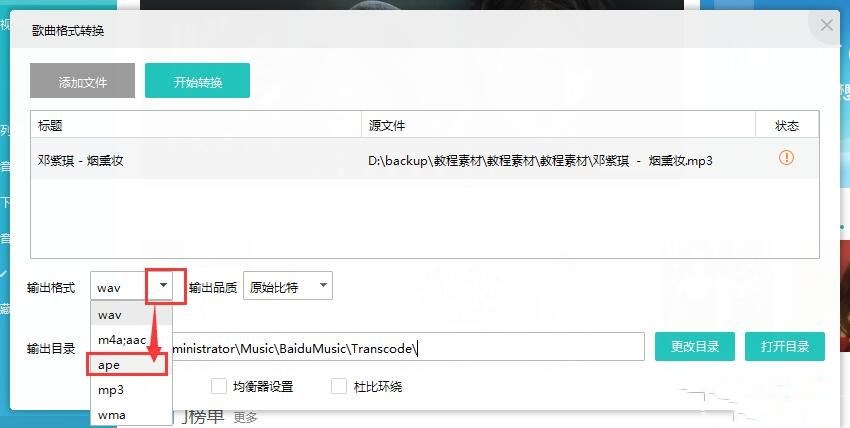
6、输出目标格式设置好之后,点击千千音乐歌曲格式转换工具中的开始转换,就可以开始转换音乐格式。
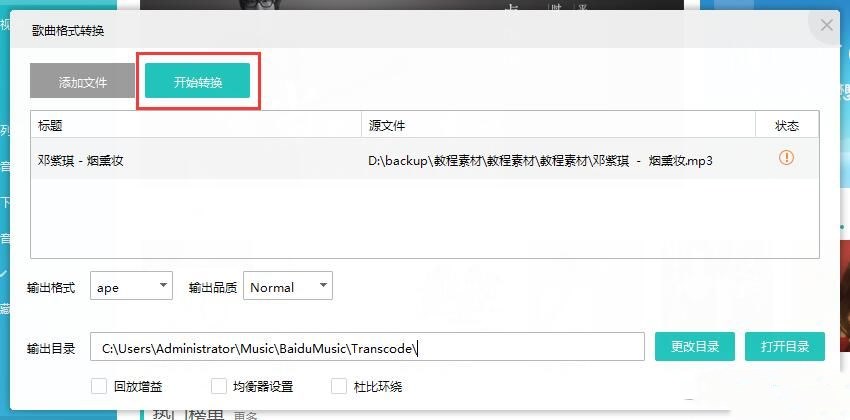
7、千千音乐正在对歌曲进行格式转换操作,音乐格式转换需要一定的时间,请耐心等待。
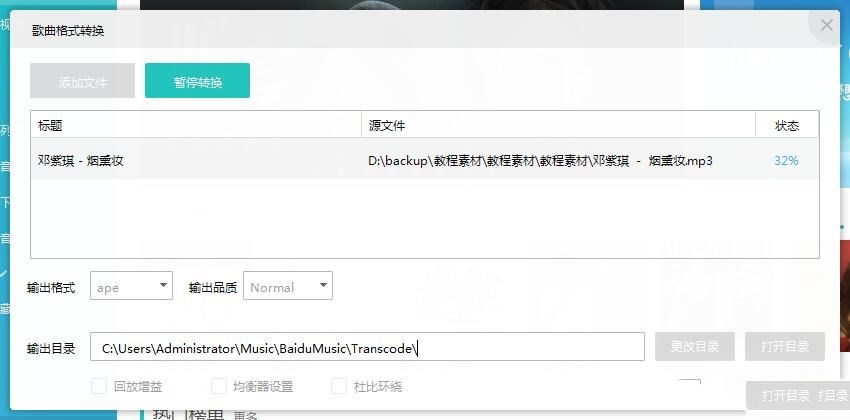
8、音乐格式转换成完成,在音乐格式转换输出文件夹中可以看到转换格式得到的音乐文件。